Lds v4 Hálózati használati útmutató
A számla egyenlege, személyes számlája, a díjcsomag.
Program Az LDS Assistant a fő programablak jobb felső sarkában megjeleníti az előfizetői egyenleg állapotát. Ez az információ magában foglalja: az LDS előfizető személyes számlaszámát, a számlaegyenlegét és a díjnevet.
Ez az információ akkor lesz elérhető, ha:
Ha ezek a feltételek nem teljesülnek, akkor az egyensúlyi adatok nem jelennek meg.
Privát üzenetek fogadása a cég LDS-től.
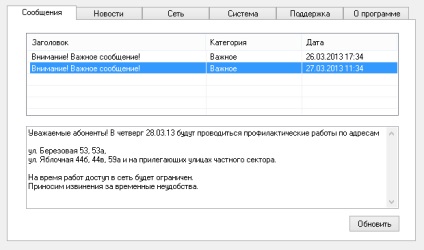
Az "Üzenetek" fülön - a program az LDS cégtől kapott üzeneteket jeleníti meg.
Ha vannak üzenetek a felhasználó számára, akkor a program betölti őket indításkor. A program rendszeresen ellenőrzi a felhasználók üzenetét. Ha magának szeretné ellenőrizni az üzeneteket, kattintson a Frissítés gombra az Üzenetek lapon. A fogadott üzenetek fejléce az "Üzenetek" lap tetején található. Az üzenet szövege a lap alján jelenik meg, amikor rákattint az üzenet fejlécére.
A legfrissebb hírek nyomon követése.
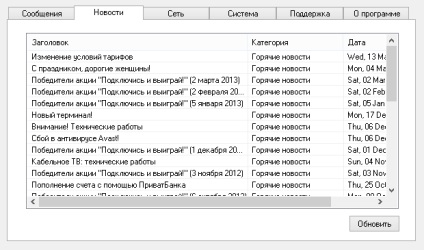
A "Hírek" lapon - a program megjeleníti az LDS cég hírét. Ha hír áll rendelkezésre, a program indításkor betölti őket. A program rendszeresen ellenőrzi a hírek elérhetőségét és letölti azokat. Ha magát a híreket szeretné letölteni, kattintson a Frissítés gombra a Hírek lapon. A hírek címére duplán kattintva megnyílik egy oldal a hírek szövegével.
Állítsa be a VPN-kapcsolatot.
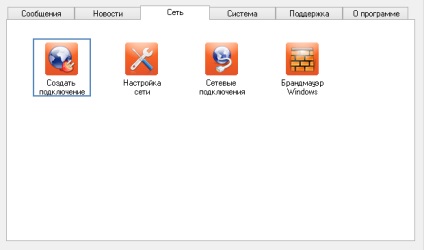
A "Hálózat" fülön. a "Kapcsolat létrehozása" gomb lehetővé teszi az internet eléréséhez szükséges internetkapcsolat (vpn-kapcsolat) létrehozását.
Ha erre a gombra kattint, a program automatikusan elindítja az internetkapcsolatot. Kövesse a program utasításait a kapcsolat létrehozásához. A program befejezése után megnyílik egy ablak az internethez való csatlakozáshoz használt felhasználónév és jelszó megadásához. Írja be a felhasználó nevét és jelszavát, amelyet az LDS hálózathoz történő csatlakozáskor megadott. Az adatok jövőbeli mentéséhez jelölje be a "Jelszó mentése" jelölőnégyzetet. Kattintson a "Connect" gombra a kapcsolat elindításához. Miután létrejött a kapcsolat, ikonja megjelenik az asztalon és a "Hálózati kapcsolatok" mappában.
Könnyen ellenőrizheti és konfigurálhatja a hálózati kapcsolatot. Kisebb javítások elvégzése.
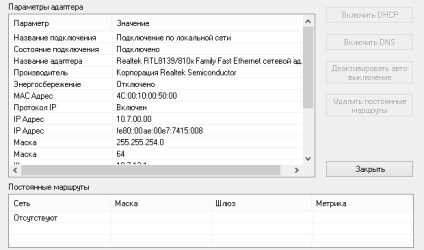
A "Hálózat" fülön. a "Hálózati beállítások" gomb segítségével megjeleníthet egy ablakot, amely megjeleníti az adapterek listáját a helyi hálózati kapcsolat és ezeknek az adaptereknek a paramétereihez. Ez az eszköz csak a rendszergazdai jogokkal rendelkező felhasználók számára érhető el.
Az alábbi eszközök mindegyike használható, ha szabványos LDS hálózati kapcsolatot használ (az LDS kábel közvetlenül csatlakozik a számítógéphez). Ha routeret használ egy LDS hálózathoz való csatlakozáshoz, vagy a számítógép egy másik számítógép átjárójaként működik, a Hálózatbeállító eszköz törölheti a fontos hálózati beállításokat a kapcsolat típusához.
A lista adapterek a számítógépre telepített jelenik meg az ablak tetején a „LAN Settings” a „Hálózati kapcsolatok ezen a számítógépen” listán. Ha a listában szereplő kapcsolat nevére kattint, a kapcsolat beállításai az "Adapter beállítások" listában jelennek meg. Ha a program atipikus beállításokat a kiválasztott hálózati adapter, akkor aktiválja az „Enable Adapter” gomb „Enable DHCP”, „Enable DNS”, „Útvonal törlése”.
A "Perzisztens útvonalak törlése" gomb aktiválódik, ha kézi tartós útvonalakat észlel. Ezek az útvonalak a "Perzisztens útvonalak" listában jelennek meg. Az LMS hálózatban működő összes szükséges hálózati útvonalat a hálózati adapter automatikusan megkapja. Az állandó útvonalak manuális bevitelének jelenléte problémákat okozhat az LDS hálózat használatakor. Ha nem használ további hálózati útvonalakat, javasoljuk, hogy töröljön minden állandó útvonalat. A "Tartós útvonalak törlése" gombra kattintva az állandó útvonalakat törölni fogják. Ezt követően a "Állandó útvonalak" lista tartalmazza a "hiányzó" feliratot.
Az "Automatikus kikapcsolás kikapcsolása" gomb letiltja a hálózati adapterek energiatakarékosságát. Az energiatakarékosság letiltása megakadályozza az adapterek automatikus lekapcsolását, ha a hálózati aktivitás hosszú ideig nem aktív. Abban az esetben, hogy vannak hibák a hálózat és a normális működését a hálózat nem folytatható vagy tartós hiánya hálózati tevékenységet, az aktivált energiatakarékos hálózati adapter automatikusan le van tiltva. Ha a probléma már megoldódott, és a hálózat újraindul, az illesztő ki van kapcsolva és a felhasználó nem tud dolgozni a helyi hálózathoz és indítsa el a kapcsolatot az interneten, amíg manuálisan indítani LAN-kapcsolat.
A hálózati adapterek energiatakarékosságának előzetes letiltása a jövőben elkerülheti a félreértéseket.
Ha megnyomja az "Automatikus kikapcsolás" gomb megnyomását, az energiatakarékos állapotot ellenőrizni fogja, és javasolt letiltani. Ezután újbóli indításra kerül sor. A változtatások mentéséhez indítsa újra a számítógépet azonnal. Ha megtagadja az újraindítást, a változások csak akkor lépnek életbe, ha az operációs rendszer újraindul, vagy elvész, ha a számítógép helytelenül van leállítva.
A "Hálózat" fülön. akkor is megtalálhatja a "HÁLÓZATI CSATLAKOZÁSOK" gombot. amely lehetővé teszi a gyors átállást a Windows hálózati kapcsolatokra. A "WINDOWS WINDOWS" gomb lehetővé teszi a Windows tűzfal beállításainak gyors elérését.
Rövid tájékoztatást kap az operációs rendszerről.
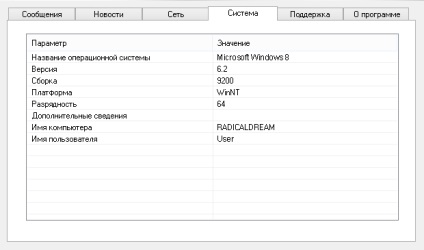
A Rendszer fül. Ez a lap rövid információkat jelenít meg a számítógép operációs rendszeréről. Ez az információ hasznos lehet, ha kapcsolatba lép az LDS technikai támogatással.
Gyors hozzáférés gomb technikai támogatásra
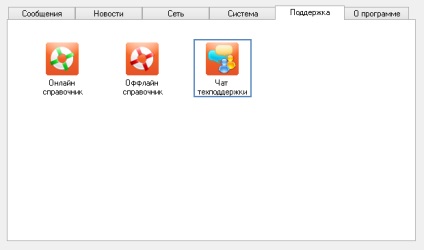
A "Támogatás" lap. Ezen a lapon segítséget kaphat az LDS hálózatban való munkához és az LDS technikai támogatási csevegéshez.
Az "Online könyvtár" gomb megnyitja az LDS hálózat felhasználói könyvtárának oldalát, amely az LDS cég webhelyén található. A könyvtár legfrissebb verziója itt van.
Az "Offline Directory" gomb megnyitja az LDS hálózati felhasználó könyvtárát a számítógépen. Ez a könyvtár akkor használható, ha nincs hozzáférése az online könyvtárhoz.
A "Technical Support Chat" gomb megnyitja az LDS technikai támogatási csevegőoldalt.
Lugansk Home Hálózatok • www.lds.ua
Lugansk, apt. Zhukova, 4B / 1
Tel. (0642) 503-503, (095) 410-0-410